虚拟机VMware的使用方法
VMware是全球领先的虚拟化技术提供商,其产品(如VMware Workstation Pro)允许用户在单一物理机上运行多个操作系统(OS),实现资源高效利用、隔离测试和灵活部署。本文将详细介绍VMware的安装、核心功能模块、具体操作步骤以及应用场景,帮助用户快速上手并深入应用。内容基于最新版本(如VMware Workstation 17),确保实用性和可靠性。
1. VMware的安装
安装VMware是使用的基础,过程简单但需注意系统要求。以下是详细步骤:
- 系统要求:确保主机系统满足最低配置(如Windows 10/11或Linux,64位处理器,4GB RAM以上,20GB硬盘空间)。VMware支持多种主机OS,但本文以Windows为例。
- 下载软件:访问VMware官网下载安装包(例如Workstation Pro试用版)。选择与主机OS兼容的版本。
- 安装步骤:
- 运行下载的安装程序(如
.exe文件)。 - 接受许可协议,选择“典型安装”或“自定义安装”(建议新手选典型)。
- 指定安装路径(默认即可),点击“下一步”。
- 输入许可证密钥(如使用试用版,可跳过;正式版需购买后输入)。
- 完成安装后,重启电脑。启动VMware Workstation,验证安装成功(图标出现在桌面或开始菜单)。
- 运行下载的安装程序(如
- 常见问题:如果安装失败,检查防病毒软件是否阻止安装,或更新主机驱动。安装后,首次运行需配置网络(如选择“桥接”或“NAT”模式)。
安装过程约5-10分钟,完成后即可创建虚拟机。确保主机启用虚拟化支持(在BIOS/UEFI中开启Intel VT-x或AMD-V选项)。
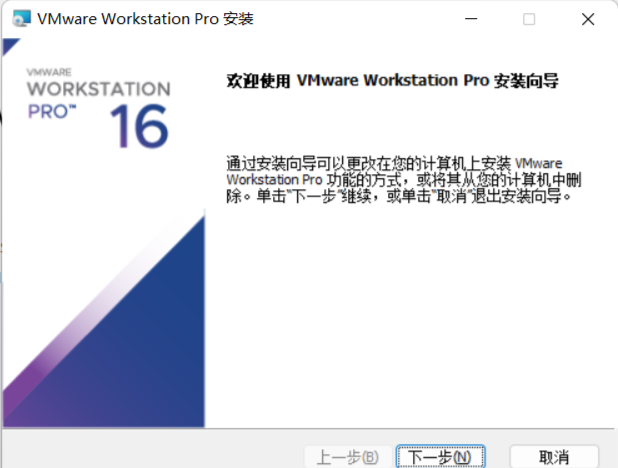
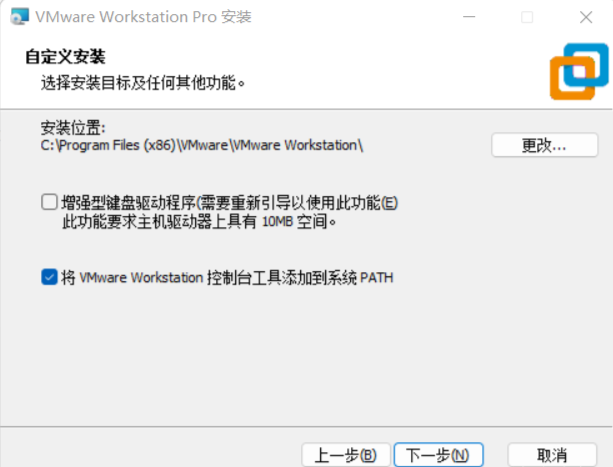

2. 功能模块
VMware的核心功能模块使虚拟化管理高效灵活。以下是主要模块及其作用:
- 虚拟机创建与管理:允许用户创建、启动、暂停和删除虚拟机(VM)。每个VM独立运行,可分配CPU、内存和硬盘资源。
- 快照(Snapshot):记录VM的当前状态,便于回滚到之前点。例如,测试软件时,可创建快照,出错后一键恢复。
- 克隆(Clone):快速复制现有VM,节省时间。支持“完整克隆”(独立副本)或“链接克隆”(共享基础镜像)。
- 虚拟硬件配置:自定义VM硬件,如CPU核心数(例如分配2-4核)、内存大小(如4-8GB)、硬盘类型(SCSI或NVMe)、网络适配器(桥接、NAT或仅主机模式)。
- 网络模块:提供虚拟网络设置,包括:
- NAT模式:VM共享主机IP,适合上网。
- 桥接模式:VM获取独立IP,如同物理设备。
- 仅主机模式:VM与主机隔离,用于安全测试。
- 共享文件夹:在主机和VM间共享文件,提升协作效率。
- Unity模式:将VM应用无缝集成到主机桌面,隐藏VM界面。
- 性能监控:实时查看资源使用(如CPU、内存占用),优化VM性能。
这些模块协同工作,提供高度可定制的虚拟环境。例如,快照功能在软件测试中防止数据丢失,而克隆功能加速部署。
3. 具体操作步骤
以下以创建并运行一个Windows 10虚拟机为例,详细说明操作流程。步骤清晰,适合新手到进阶用户。
步骤1:创建新虚拟机
- 启动VMware Workstation,点击“创建新虚拟机”。
- 选择配置类型:
- “典型”:推荐新手,自动设置硬件。
- “自定义”:高级用户可手动调整(如选择虚拟硬件版本)。
- 安装来源:选择“安装程序光盘映像文件(ISO)”,浏览并选择Windows 10 ISO文件。
- 设置操作系统:选择“Microsoft Windows”,版本选“Windows 10 x64”。
- 命名VM:输入虚拟机名称(如“Win10_Test”),指定存储位置(默认或自定义路径)。
- 磁盘设置:指定硬盘大小(建议60GB以上),选择“将虚拟磁盘拆分成多个文件”(便于迁移)。
- 完成创建:点击“完成”,VM出现在库中。
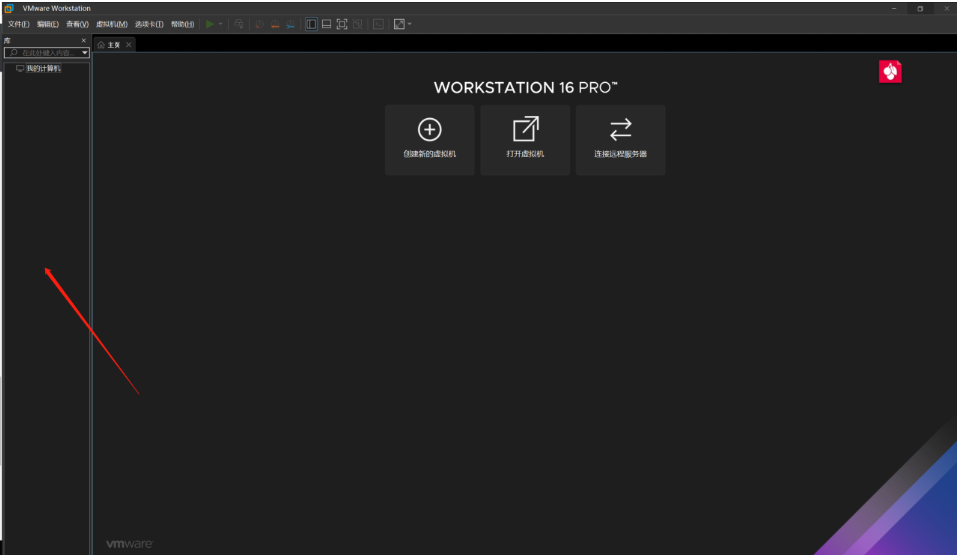
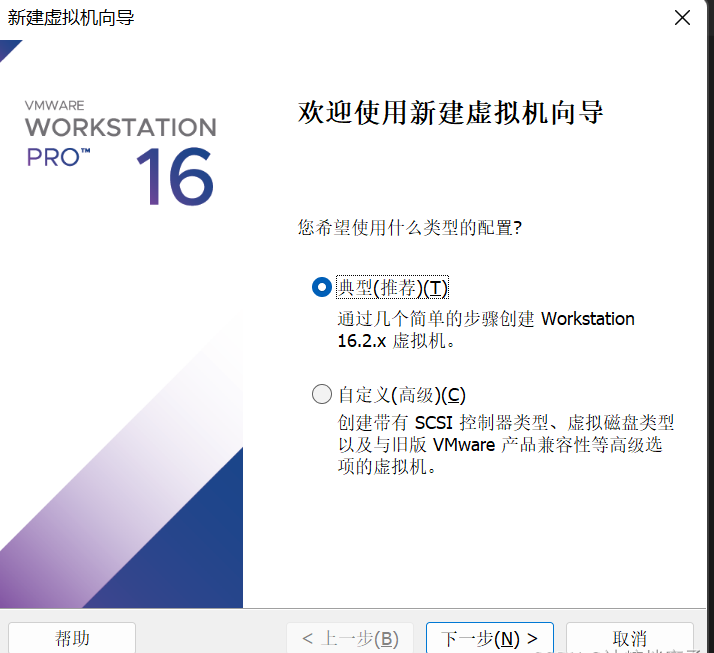
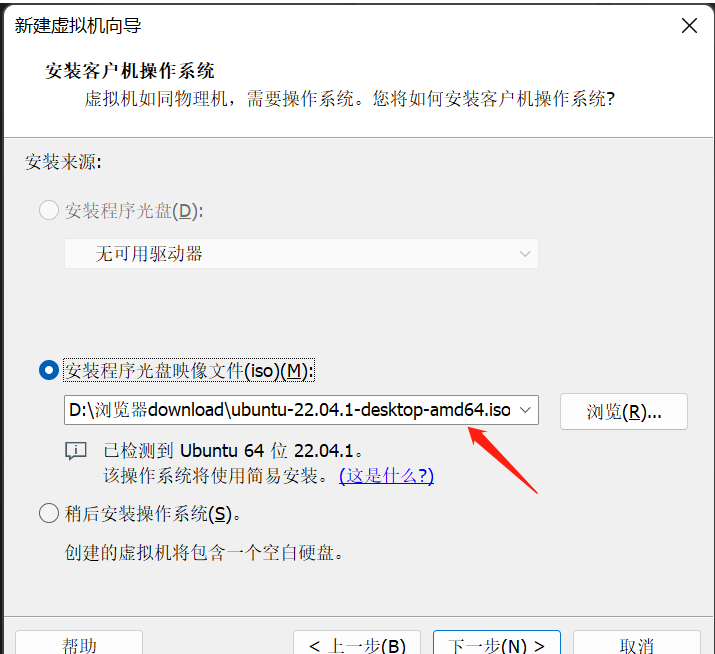
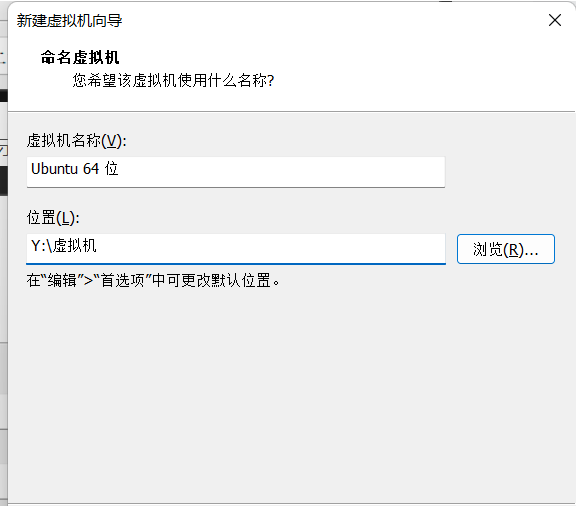
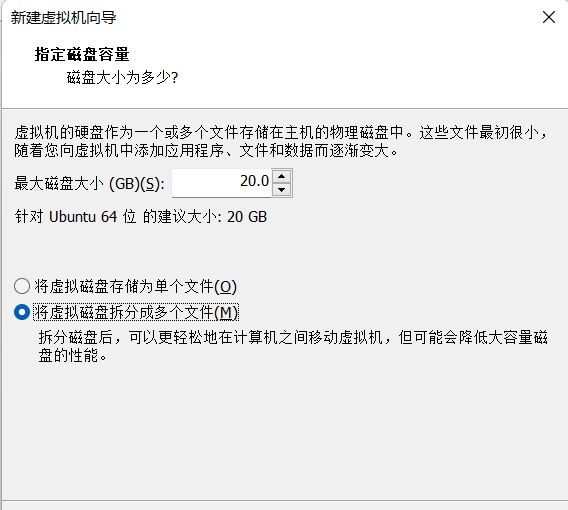
步骤2:安装操作系统
- 启动VM:双击VM名称,点击“开启此虚拟机”。
- 安装过程:VM从ISO启动,进入Windows安装界面。按提示操作:
- 选择语言和区域。
- 输入产品密钥(或跳过)。
- 创建分区(使用默认设置)。
- 完成安装(约20-30分钟)。
- 安装VMware Tools:安装OS后,在VM菜单选“虚拟机” > “安装VMware Tools”。这增强性能(如显示优化、文件共享)。
步骤3:日常操作与管理
- 启动/关闭VM:从库中选择VM,点击“开启”或“关闭”。
- 使用快照:
- 创建快照:在VM运行时,点击“虚拟机” > “快照” > “拍摄快照”,输入描述(如“Clean_State”)。
- 恢复快照:出错后,选“恢复到快照”,选择之前点。
- 克隆VM:右键VM > “管理” > “克隆”,选择类型(如完整克隆),命名新VM。
- 网络配置:右键VM > “设置” > “网络适配器”,更改模式(如从NAT切换到桥接)。
- 资源调整:在“设置”中修改CPU或内存(需VM关闭)。
高级技巧:
- 性能优化:分配资源不超过主机80%(如主机16GB RAM,VM分配不超过12GB)。使用SSD硬盘提升速度。
- 备份策略:定期导出VM为OVF格式(文件 > 导出为OVF),防止数据丢失。
- 多VM管理:创建组(Library > New Group),批量启动多个VM用于复杂测试。
操作全程图形化,无需命令行。完成一次VM创建约30分钟。
4. 应用场景
VMware在多个领域有广泛应用,提供成本效益和灵活性:
- 软件开发与测试:开发者在单一主机上测试应用在不同OS(如Windows、Linux、macOS)的兼容性。例如,使用快照快速回滚bug测试。
- 教育与培训:学生安全地实验危险操作(如病毒分析或网络攻防),无需担心物理机损坏。
- 企业IT管理:
- 服务器虚拟化:通过VMware vSphere整合多台物理服务器,减少硬件成本(如从10台服务器到1台主机运行多个VM)。
- 灾难恢复:定期备份VM,确保业务连续性。
- 个人使用:
- 运行旧软件:在VM中安装旧版OS(如Windows XP),兼容老程序。
- 安全浏览:在隔离VM中访问可疑网站,防止主机感染。
- 云与混合环境:与公有云(如AWS)集成,实现混合部署。
据统计,企业使用VMware可节省50%硬件成本,并提升部署效率。个人用户受益于灵活的多系统体验。
总结
VMware作为虚拟化技术的标杆,通过简便安装、强大功能模块和直观操作,为用户提供高效、安全的计算环境。从安装到高级应用,本文覆盖了核心内容:安装需注意系统要求;功能如快照和克隆提升管理效率;操作步骤以创建Windows VM为例,详细指导;应用场景展示其广泛价值。建议用户从免费试用版开始,逐步探索高级功能。通过合理使用VMware,可显著提升生产力,同时降低IT开销。如需深入学习,参考官方文档或社区论坛。
)













)




